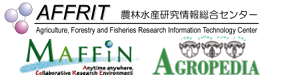ネットワーク・コマンドの活用
昨日までは問題なく使えていたのに今日は目的のネットワークへ接続できない、ということが時々あります。
パソコン側のLANアダプタが壊れているのか、ケーブル断線か、それともHUBがおかしいのか、基幹ネットワークの障害か。目に見えないネットワークトラブル発生時に、問題の切り分けるためによく使用するコマンドについて説明します。
【コマンドプロンプト】を起動します
【スタートメニュー】→【すべてのプログラム】→【アクセサリ】→【コマンドプロンプト】
(1)ping
pingとは、インターネットで広く用いられているTCP/IPネットワークにおいて、IPパケットが通信先まで届いているかどうかや、IP的に到達可能かどうかを調べるために利用させる最も基本的なコマンドです。
(32バイトの小さなデータ(パケット)を4回目的のアドレスに送って、返事に要した時間(time)や、経由したルータ等の数(TTL)などを教えてくれます)
まずは、パソコンのNIC(ニック:LANカードなどのネットワークインターフェースカード)での折り返しテストのために、自分宛:ループバックアドレス(127.0.0.1)への送信テストをしてみましょう。
【コマンドプロンプト】を起動して、「ping 127.0.0.1」を入力してください。

これが上記のような状態にならず成功しない場合は、LANアダプタ不良、同アダプタが他のデバイスと競合している、などが考えられます。
今度は接続可能かどうかをテストしたい相手へ向けて同じように送信テストをしてみましょう。
ここでは、例として、AFFRIT Portalへ接続可能かどうかテストしてみます。
「ping itcweb.cc.affrc.go.jp」のように入力して下さい。このように、インターネット上の名前(FQDNといいます)で指定しても、「150.26.221.130」のようにIPアドレスで指定しても、通常は同じ結果になります。

途中の経路で問題が発生した場合には、Request timed outといったメッセージが表示されます。
最後に表示されている統計情報「Ping統計」の、最小値(Minimum)、最大値(Maximum)、平均値(Average)の値が比較的長い(数100ms以上)場合は、ネットワークが混雑していることを示しています。
pingに対して応答を返さないように設定しているネットワーク機器も多数存在します。pingで応答が無かったからといって、即ネットワークトラブルとは断定できません。複数の相手先を試してみてください。
(2)tracert
pingが応答時間しか判らないのに対して、途中の経路情報も検査するコマンドです。使い方と注意点はpingと同一です。これは、どこからどのような状況下で実施するかによってだいぶ変わってきます。MAFFIN-VPN接続利用前後でのtracertコマンド実行結果の違いなども確認してみて下さい。
「tracert itcweb.cc.affrc.go.jp」のように入力して下さい。pingと同様に、IPアドレスで指定しても、通常は同じ結果が得られます。